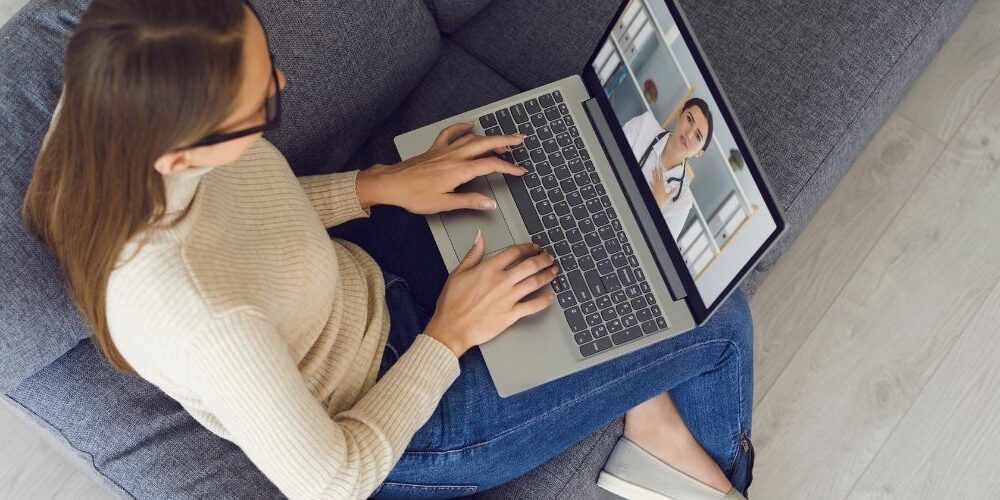
Índice de contenido
Skype para
dar clases online
La plataforma Skype para dar clases online ofrece una gran flexibilidad que a menudo no se obtiene con la enseñanza tradicional. En este artículo, podrás ver cómo comenzar a ser un tutor de Skype, qué equipo necesitas y cómo crear lecciones interactivas y efectivas.
Las clases online es un mercado en crecimiento, con estudiantes ocupados y aprendices profesionales por igual, que buscan lecciones flexibles y efectivas. Con tantas plataformas diferentes disponibles para los tutores, puede ser difícil saber cuál elegir. Una de las plataformas de tutoría en línea más conocidas (y más populares) es Skype.
Introducción
Suponiendo que ya estás configurado como tutor privado, estas son las primeras cosas que debes considerar como tutor de Skype
- ¿Tienes una buena conexión a Internet y una computadora / laptop confiable?
- ¿Tienes un espacio tranquilo y bien iluminado donde puedas enseñar?
- ¿Tienes una cámara web confiable y algún equipo adicional que puedas necesitar, es decir, un micrófono?
Una vez que hayas marcado todos los elementos anteriores, puedes continuar y descargar Skype. Configurar una cuenta es simple y solo requiere una dirección de correo electrónico. Asegúrate de que la dirección de correo electrónico que usas sea profesional y de que los estudiantes ya la conozcan.
Una vez que hayas creado tu cuenta de Skype, querrás dedicar un tiempo a familiarizarte con cómo usarla. Hay algunas características clave que serán útiles para tus lecciones, así que asegúrate de poder:
#1 Realizar llamadas telefónicas y enviar mensajes a los estudiantes
Es una buena idea probar algunas ejecuciones de prueba con amigos y familiares para asegurarte de que lo puedan ver y escuchar con claridad, antes de comenzar a utilizar Skype para dar clases online.
#2 Enviar archivos
Cuando estás en una llamada en Skype, puedes usar el icono de chat para abrir un cuadro de diálogo que te permitirá enviar enlaces. Esta función tiene un icono de clip que te permite adjuntar cualquier tipo de archivo que desees. Esta función también se utiliza al enviar mensajes y es útil para compartir recursos de aprendizaje con los estudiantes.
#3 Compartir pantalla
Otra herramienta útil de Skype es compartir pantalla. Esta función te permite mostrar sitios web, videos y otros materiales de aprendizaje con tus estudiantes. También es muy simple: durante la llamada, presione el signo ‘+’ en la parte inferior central de la pantalla y elija la opción ‘compartir pantallas’.
Cuando hayas dominado estas herramientas, podrás utilizar Skype para dar clases online efectivas
Equipo adicional de
Skype para dar clases online
Los recursos más importantes que necesitas en Skype para dar clases online son una buena conexión a Internet y una computadora que funcione. Sin embargo, es posible que desees invertir en equipos adicionales, como un micrófono o auriculares, aunque de ninguna manera son necesarios. Si decides comprar tecnología adicional, asegúrate de comparar precios y leer reseñas, ya que la calidad y el precio de los artículos pueden variar.
Cómo utilizar Skype para
dar clases online efectivas
Como no impartirás clases particulares en persona, deberás encontrar formas dentro de Skype para dar clases online atractivas para mantener la atención de tus alumnos. El uso de una variedad de multimedia, como videos, artículos de noticias y podcasts, es una excelente manera de mantener el contenido de tu lección divertido e interactivo, mientras aprovechas al máximo Internet. También puede enviar a tus alumnos documentos u hojas de trabajo antes de la lección, o guardarlos en su carpeta de Google Drive, para que también se puedan utilizar durante las sesiones.